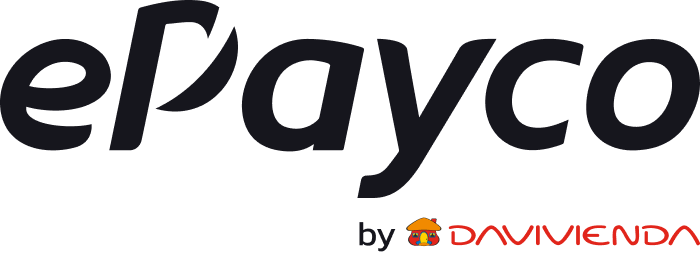- Print
- DarkLight
La integración de ePayco con VirtueMart permite a los comercios aceptar pagos en línea de forma segura y eficiente. Esta conexión se realiza desde el panel administrativo de Joomla mediante un plugin oficial para VirtueMart.
Requisitos previos
Para habilitar ePayco como medio de pago, necesitas:
- Tener una tienda activa en Joomla con VirtueMart.
- Tener una cuenta verificada en ePayco.
- Acceso al panel administrativo de Joomla.
Modos de integración disponibles
🧩 OnPage Checkout
- El cliente realiza el pago directamente desde la tienda, sin redirección.
- Reduce pasos en el proceso de compra.
- Cumple con el estándar de seguridad PCI DSS.
- Experiencia fluida e integrada.
🌐 Standard Checkout
- Redirige al cliente al formulario estándar de ePayco.
- Compatible con más de 22 medios de pago: tarjetas, PSE, efectivo, billeteras, etc.
- Soporta los modelos Agregador y Gateway.
- Ideal para quienes prefieren mantener la experiencia de pago en un entorno certificado.
Ambos métodos actualizan automáticamente el estado del pedido en tiempo real.
¿Cómo integrar ePayco en VirtueMart?
Sigue estos pasos para activar ePayco en tu tienda:
- Descargar el plugin
- Descarga el plugin desde el repositorio oficial de GitHub:
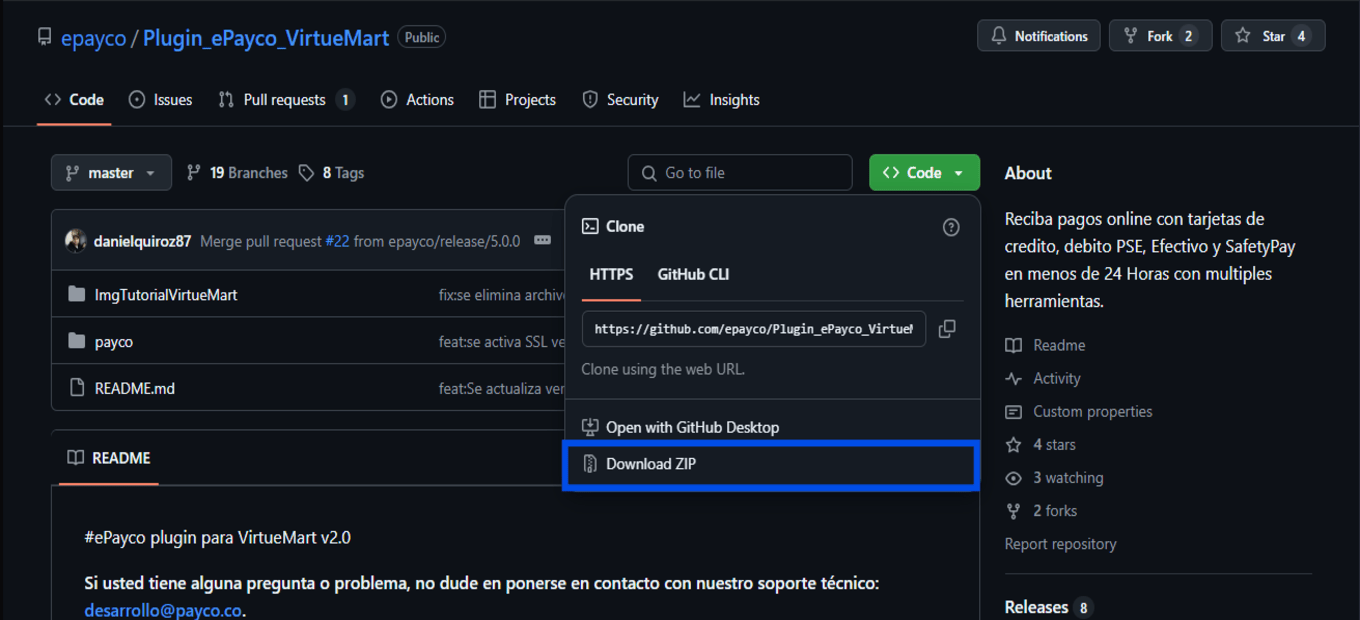
3. Preparar el archivo para Joomla
- Descomprime el archivo ZIP descargado.
- Accede a la carpeta
Plugin_ePayco_VirtueMart - Dentro, comprime la carpeta llamada
payconuevamente comopayco.zip
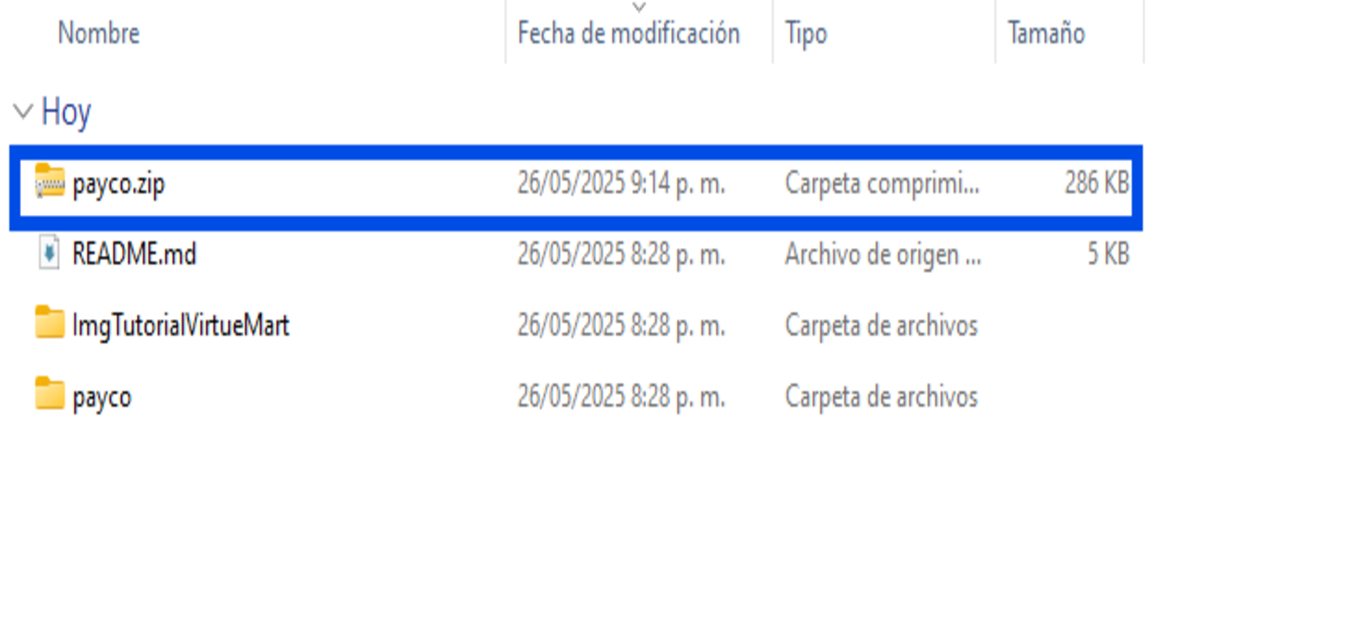
4. Ir a la sección para instalar el plugin
- Ve al panel de administración de Joomla.
- Haz clic en Sistema y en administrar accedemos a Extensiones.
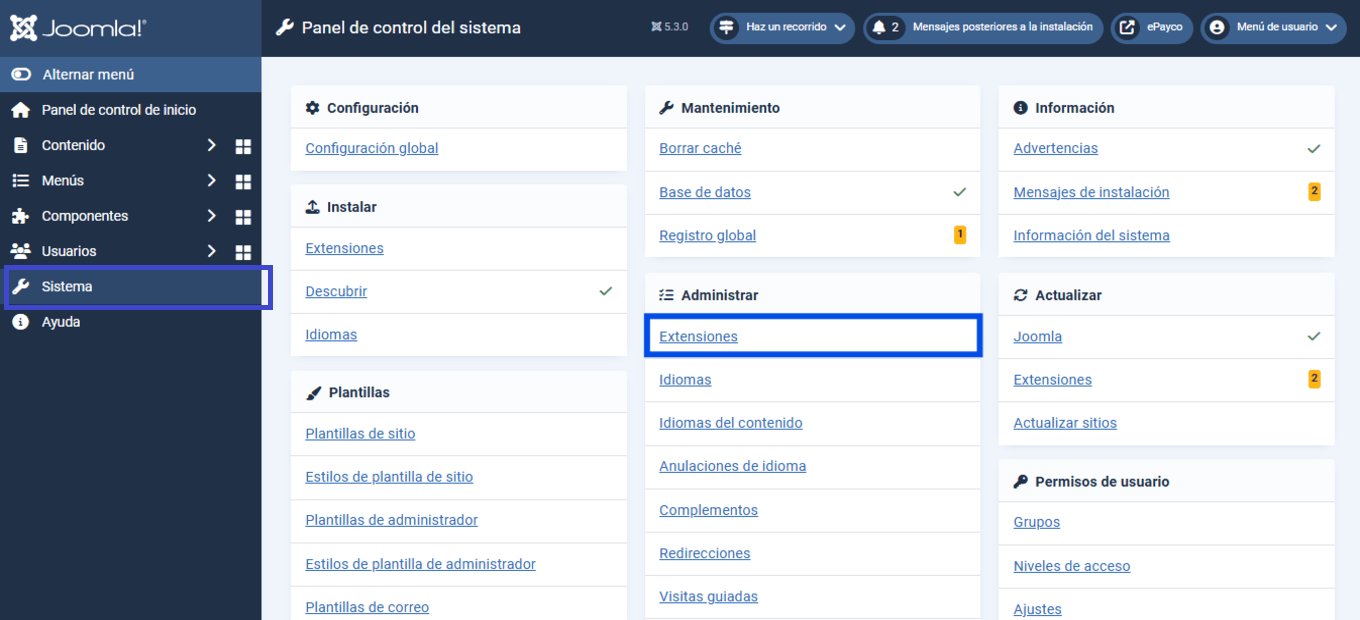
5. Instalar el plugin en Joomla
- Haz clic en el botón Instalar extensiones.
- Allí, subes el archivo payco.zip descargado anteriormente.
.png)
6. Activa el plugin
- Una vez subido el archivo, te mostrará un mensaje de confirmación junto con los metodos de pago.
- Haz clic en el botón administrar extensiones.
.png)
- Luego, haz clic en la X para activar a ePayco como medio de pago.
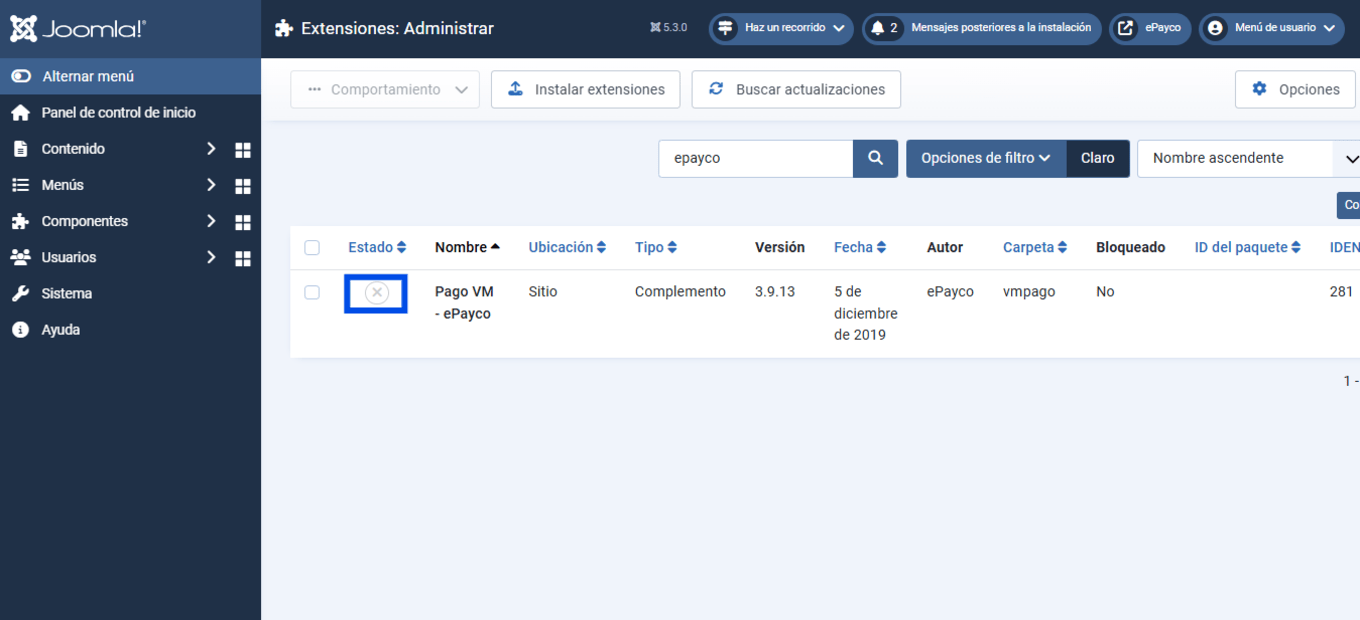
4. Configurar el método de pago en VirtueMart
- Ve al menú Componentes > VirtueMart
- Luego, en el menú izquierdo, haz clic en Métodos de pago
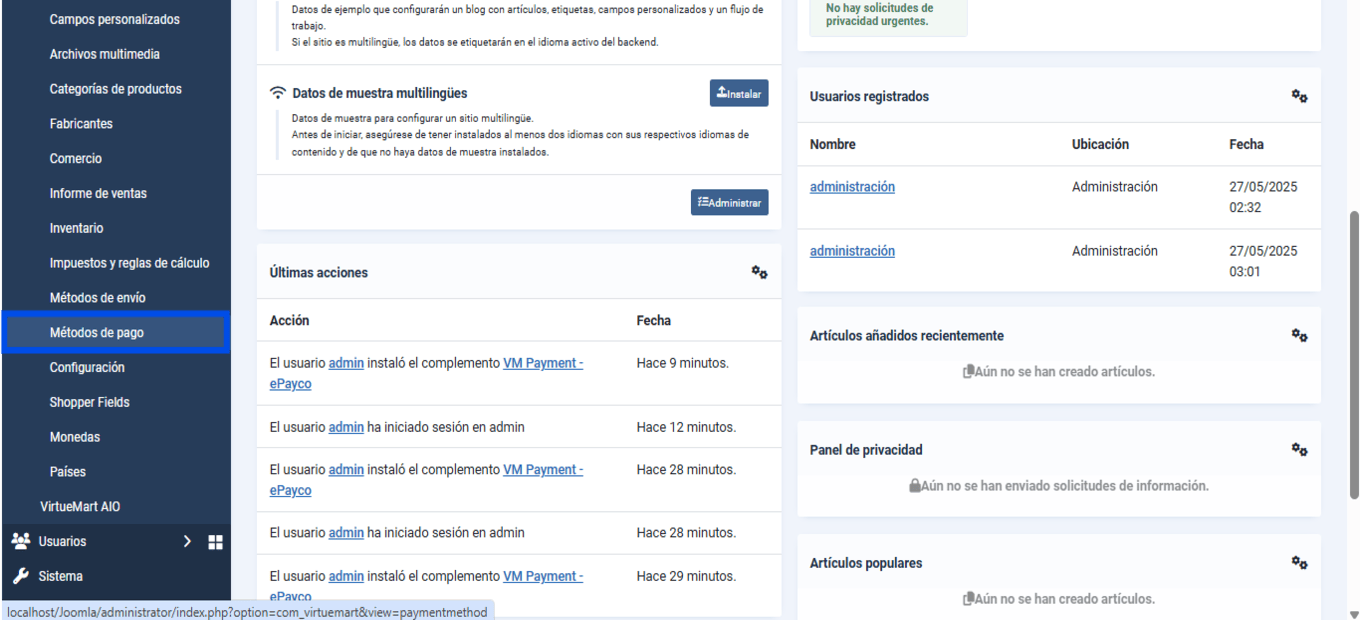
- Haz clic en el botón nuevo en la parte superior de tu pantalla.
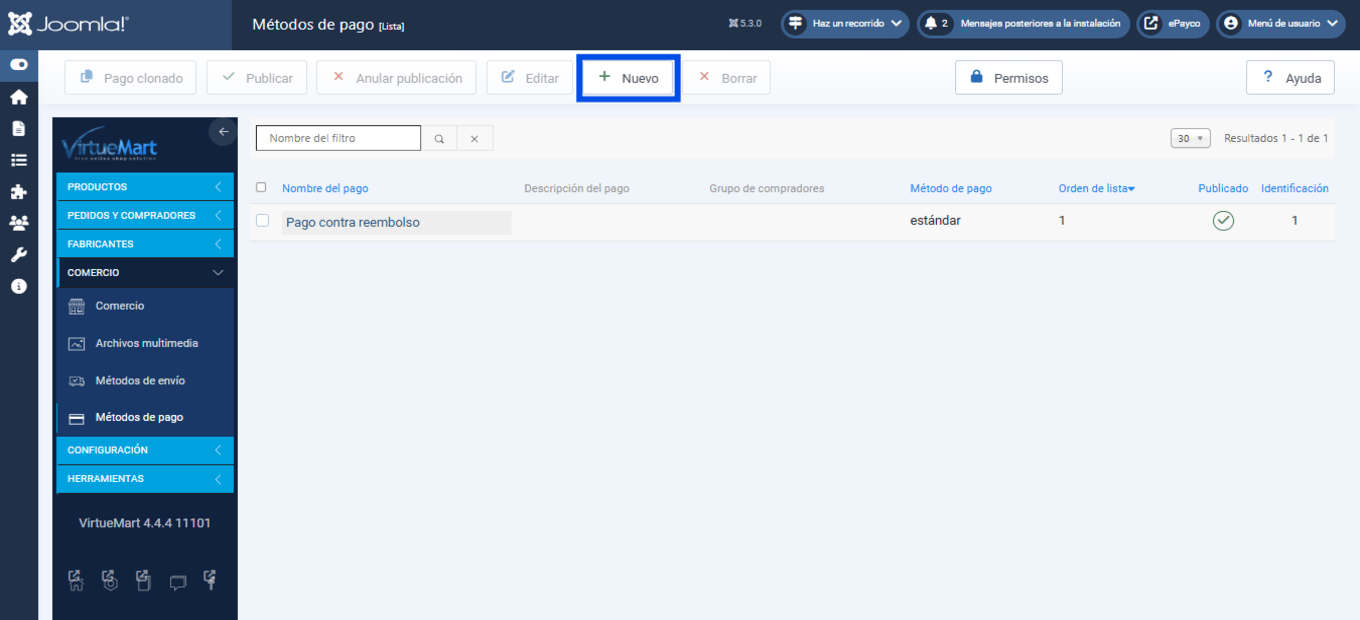
5. Se desplegará un formulario donde podrás definir:
- Nombre del metodo de pago
- Alias
- Descripción
- Moneda
6. Dirigete a la sección de configuración e ingresa tus llaves
- P_CUST_ID_CLIENTE
- P_KEY
- PUBLIC KEY
- PRIVATE KEY
.png)
Aquí también puedes definir:
Modo de pruebas: Activar o desactivar si necesitas hacer pruebas
Modo de integración:
Marcado en “Sí” para OnPage.
Marcado en “No” para Standard.
Idioma
Monto mínimo e importe máximo
Guarda los cambios.
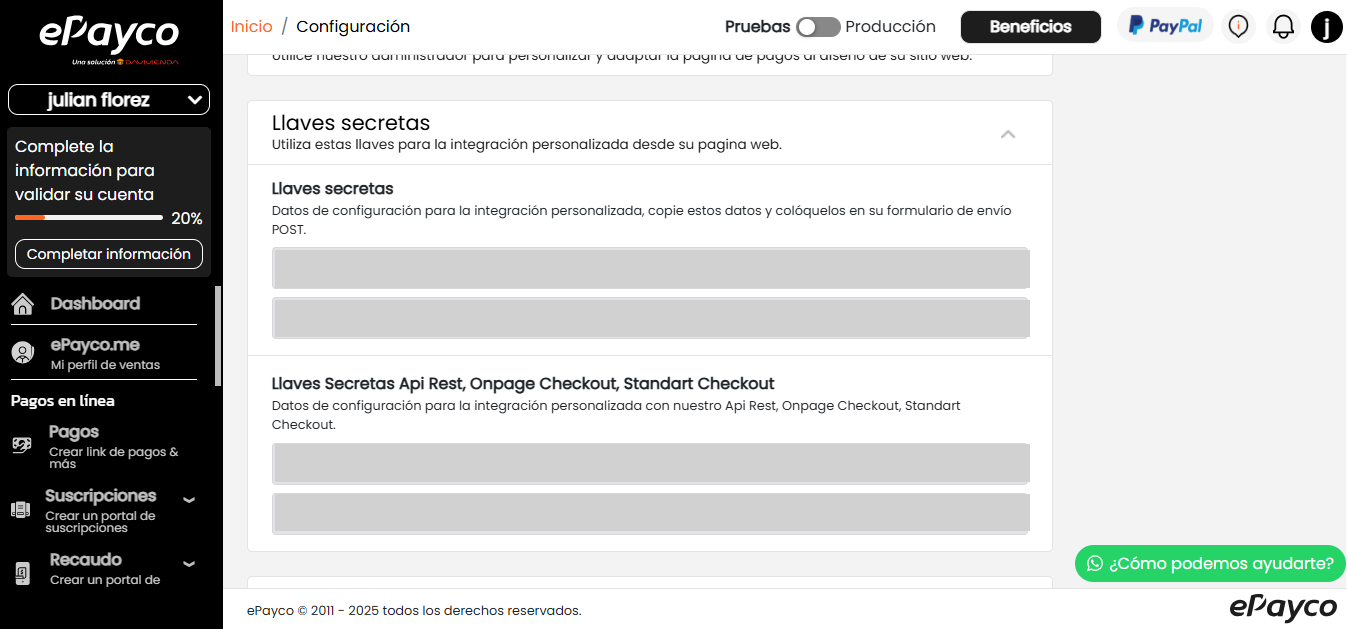 ¿Dónde puedo conseguir las llaves de mi comercio?
¿Dónde puedo conseguir las llaves de mi comercio?
Prueba la integración
Realiza una compra en tu tienda para verificar el funcionamiento del plugin:
- Añade productos al carrito.
- Avanza al proceso de pago.
- Selecciona ePayco como medio de pago.
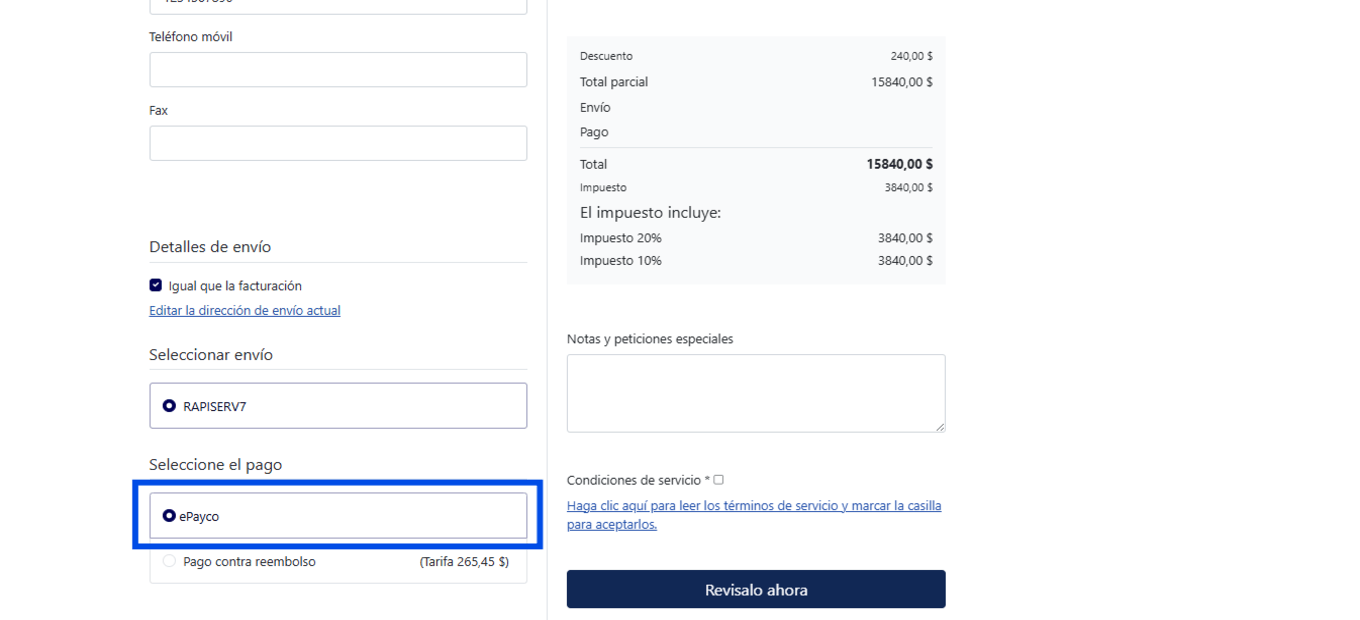
El formulario de pago se mostrará según el tipo de integración que configuraste:
- OnPage: checkout embebido directamente en la tienda.
- Standard: redirección al formulario seguro de ePayco.
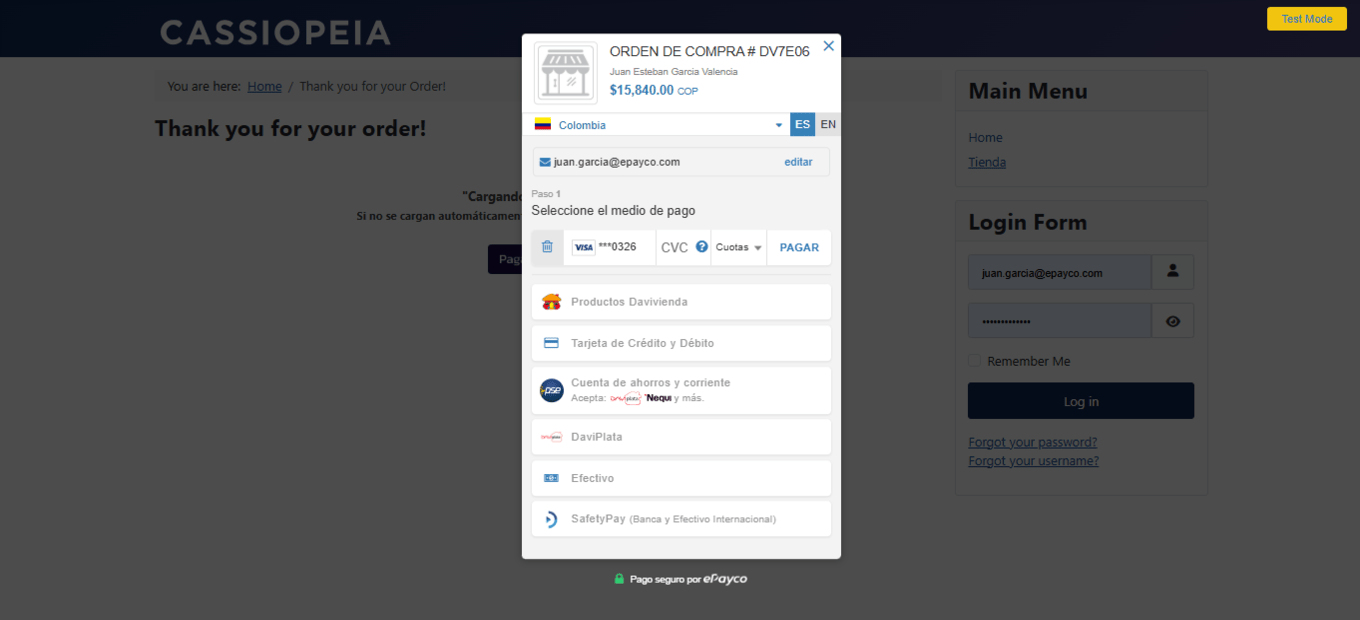
Compatibilidad y versiones soportadas
Para garantizar el correcto funcionamiento del plugin ePayco para VirtueMart, es importante validar que tu entorno cumpla con las siguientes versiones soportadas:
- Joomla: 3.x / 4.x
- VirtueMart: 3.x / 4.x
- PHP: según compatibilidad de Joomla/VirtueMart (mínimo 7.0 o superior)
Beneficios y aspectos clave
.png)
Consideraciones importantes
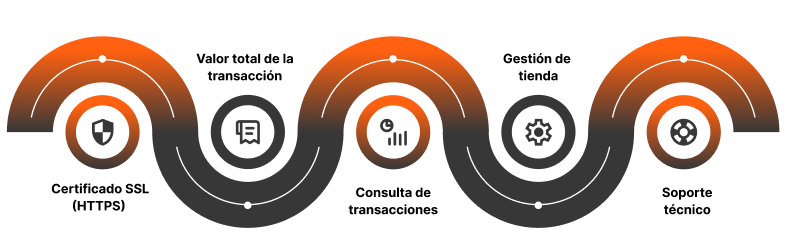
Soporte
¿Necesitas ayuda?
Puedes comunicarte con el equipo de soporte de ePayco:
📩 soporte@epayco.co
📚 Documentación técnica: docs.epayco.co